

|
|
|
|
|
许多用户在使用笔记本电脑的时候,会因为误操作用到触摸板,导致出现一些自己身不清楚的操作,不少人想要将触摸板关闭,可是在win11系统中不知道该如何操作,针对这个问题,本期的win11教程就来为大伙进行解答,接下来让我们一起来看看详细的操作步骤吧。 win11笔记本关闭触摸板教程 1、首先我们点击任务栏空白处,选择任务栏设置。 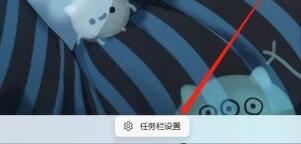 2、打开任务栏设置后,在左侧找到蓝牙和其他设备。 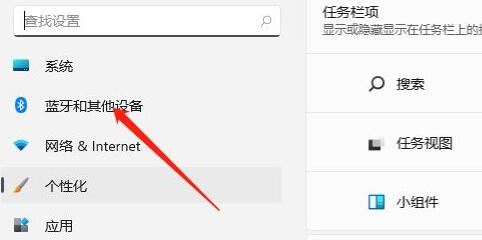 3、接着在右侧就能看到触摸板设置。 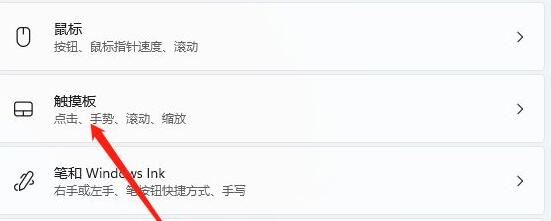 4、展开后,在相关设置下方选择更多触摸板设置。 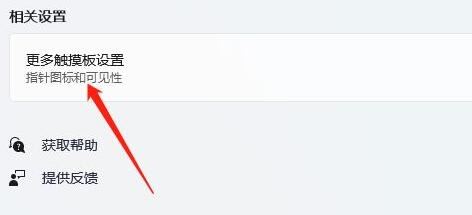 5、最后勾选插入外置usb指向装置时禁用,再点击确定即可。 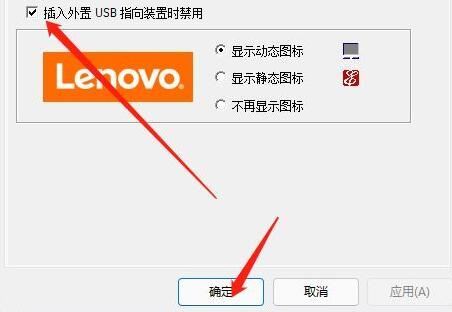 以上就是win11怎么关闭触摸板?win11笔记本关闭触摸板的方法的全部内容,望能这篇win11怎么关闭触摸板?win11笔记本关闭触摸板的方法可以帮助您解决问题,能够解决大家的实际问题是软件自学网一直努力的方向和目标。 |
|
|